- 软件大小:85.6MB
- 软件语言:简体中文
- 软件类型:国产软件
- 软件类别:网络共享
- 更新时间:2022-12-30
- 软件授权:免费版
- 官方网站:https://caiyun.feixin....
- 运行环境:XP/Win7/Win8/Vista
- 标签:和彩云网盘 和彩云
85.6MB/简体中文/7.5
12.1KB/简体中文/7.5
20.89MB/简体中文/7.5
31.6MB/简体中文/3.2
360免费wifi(360AP) V5.3.0.5000 官方安装版
13.9MB/简体中文/7.3
中国移动和彩云网盘客户端是中国移动全新推出的一款好用的云服务产品,您可使用中国移动和彩云客户端在各终端设备间备份或同步您的照片、日历、通讯录、短彩信、文档等,并可快速与好友分享!方便您管理!
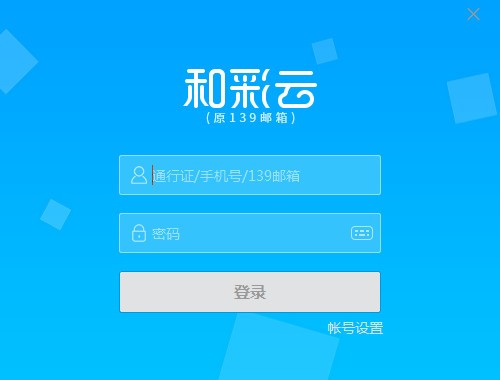
软件特色
1、同步效率更高
——随时随地快速同步本地文件与云端文件。
2、功能更便捷
——拖拽即可上传与下载,侧边栏快速访问云端文件。
3、分享更丰富
——微博,短信,邮件分享一个都不能少。
4、OutLook日历同步
——让OutLook日历事项在云端贴身跟随。
5、全网用户使用无限制
——全民支持全网用户注册使用彩云
和彩云管家与彩云客户端区别:
1)“和彩云管家”主要是解决用户存储备份文件的需求,用户可以根据自己的意愿上传、下载文件,操作界面更直观,适合大部分用户使用。
2)“和彩云管家”可以批量高速下载文件,有断点续传、秒传等功能,方便用户批量下载大文件。
3)“和彩云同步盘“主要解决文件双向同步问题,本地同步文件夹数据同步到云端;云端数据增加、删除后本地也会随之变化,适合需要在多设备共享数据的人群使用。
什么是彩云本地同步盘?
彩云本地同步盘是云端与本地进行同步的文件夹汇聚的页面,彩云本地同步盘中显示了对应账号所有的同步文件夹,通过这些文件夹,可快速访问到各同步目录。
怎么访问彩云本地同步盘?
要访问彩云本地同步盘,可访问我的电脑—彩云本地同步盘或通过资源管理器界面访问。
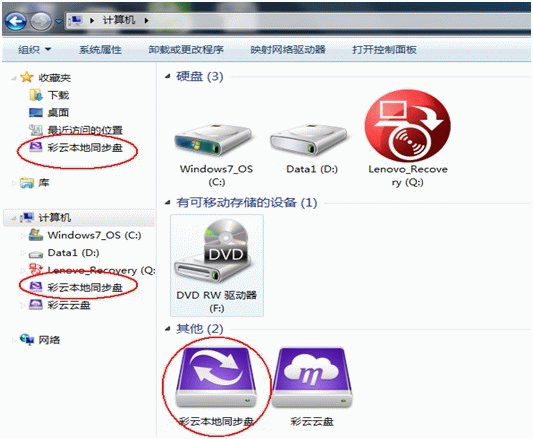
如何设置同步文件夹?
设置同步文件夹共有三种方法。
建立本地文件夹与云端文件同步关系后,会自动将云端与本地文件进行同步。
① 默认设置同步文件夹
安装后初次使用,会弹窗提示设置默认本地同步文件夹。自动将手机图片、手机视频、手机文档等云端文件夹,自动同步至本地同步文件夹。
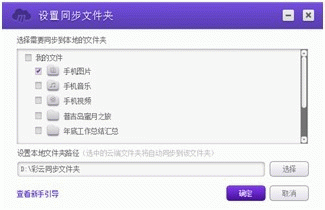
② 选择云端文件与本地文件夹进行同步。
右键单击系统托盘,选择“同步管理”-“管理同步文件夹”选项。弹出管理同步文件夹页面,选择对应的云端文件夹,点击右下角的“设置同步”
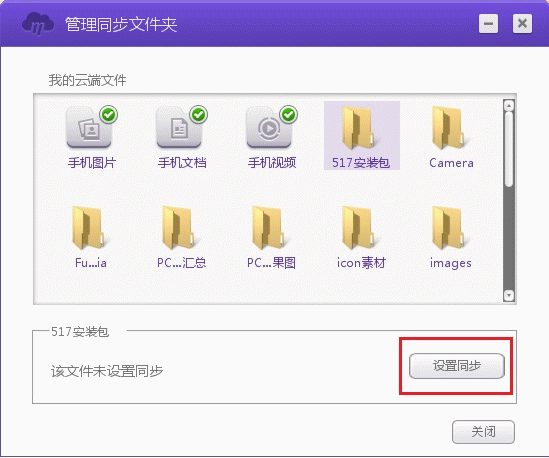
提示用户选择本地同步路径。点击“确定”后,云端与本地同步文件夹进行同步。
③ 选择本地文件与云端文件夹进行同步
右键单击选中本地文件夹,在右键菜单选择“彩云”-“设置为同步文件夹”
弹出创建同步文件夹,用户可选择“创建同名的新文件夹”或“选择已有文件夹”,点击确认后,本地同步文件夹与云端文件夹进行同步。
如何取消同步设置?
取消同步文件夹共有两种方法。
① 右键单击系统托盘,选择“同步管理”-“管理同步文件夹”选项。弹出管理同步文件夹页面,同步成功后文件夹右下角会有一个蓝色带箭头的图标,选择此文件夹后,可对该文件取消同步操作。
② 右键选中本地同步文件夹,可选择“彩云”-“取消同步”操作
近期更新
优化软件相关功能,修复bug

13.2MB/v3.4.0

18.9MB/v2.3.5